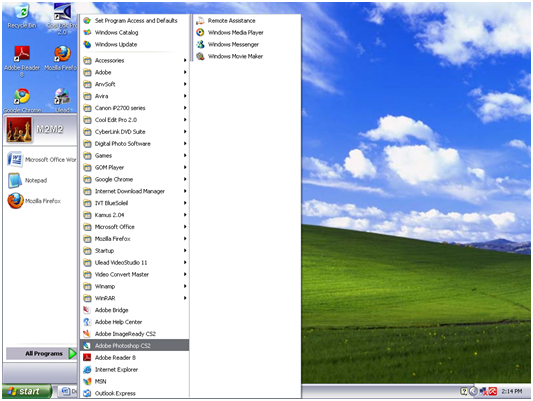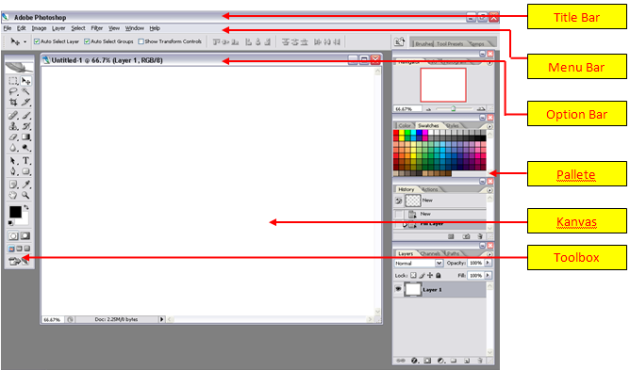Grafis adalah gambar yang tersusun dari koordinat-koordinat. Dengan demikian sumber gambar yang muncul pada layar monitor komputer terdiri atas titik-titik yang mempunyai nilai koordinat. Layar Monitor berfungsi sebgai sumbu koordinat x dan y.
Grafis vektor adalah objek gambar yang dibentuk melalui kombinasi titik-titik dan garis dengan menggunakan rumusan matematika tertentu.keunggulan grafis vektor adalah ukuran file dokumen yang dihasilkan kecil, sehingga menghemat memori pnyimpanan file. Kelemahan dari grafis vektor adalah pemakaian prosesor yang memakan memori lebih banyak sehinga komputer bekerja menjadi lebih lambat.
Program aplikasi grafis yang berbasis vektor antara lain : CorelDraw , Macromedia Free hand, Adobe Illustrator dan Micrografx Designer. Contoh file vektor : wmf, swf , cdr dan .ai. Dan sering dipakai dalam membuat logo, animasi, ilustrasi, kartun, clipart dsb.
Grafis Bitmap adalah objek gambar yang dibentuk berdasarkan titik-titik dan kombinasi warna..keunggulan dari grafis bitmap adalah pemakaian memori lebih kecil dibandingkan grafis vektor. kelemahan dari grafis bitmap adalah ukuran file dokumen yang dihasilkan besar, sehingga membutuhkan memori yang lebih besar.
Software yang di gunakan untuk mengolah grafis bitmap : Adobe Photoshop, Corel Photopaint, Microsoft Photo Editor dan Macromedia Fireworks.Contoh file bitmap : bmp, .jpg, .tif, .gif, dan .pcxbmp,
Berikut tabel Perbedaan Grafis vektor dengan grafis bitmap:
Sumber:
- http://servierizkyutami.blogspot.com/2011/07/tugas-tik.html
- judulnya Teknologi Informasi & Komunikasi SMA untuk kelas XII halaman: 4.
Disusun oleh:
Rudi Hidayat, S.Sos.
Drs. Hana Juhana
Deden Suryana, A.Md.
Rudi Hidayat, S.Sos.
Drs. Hana Juhana
Deden Suryana, A.Md.
Penerbit Erlangga.